ホームページ >ソフトウェアチュートリアル >オフィスソフトウェア >WPS2019での自動計算の設定方法_WPS2019での自動計算の設定方法
WPS2019での自動計算の設定方法_WPS2019での自動計算の設定方法
- WBOYWBOYWBOYWBOYWBOYWBOYWBOYWBOYWBOYWBOYWBOYWBOYWB転載
- 2024-04-25 12:00:28830ブラウズ
日常の事務作業において、データ処理にWPSテーブルを使用する場合、自動計算機能は結果を迅速に取得し、作業効率を向上させるのに役立ちます。しかし、多くの友人は自動計算の設定方法をまだ知りません。 PHP エディター Zimo は、WPS2019 での自動計算の設定方法を誰でも簡単に学習できるように、詳細な操作ガイドを作成しました。
ステップ 1: 最初に、図に示すように、計算結果を表示するテーブルを選択します。
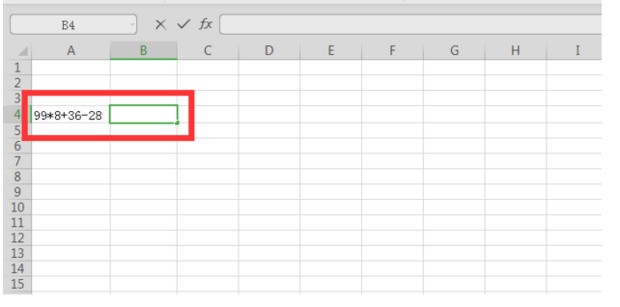
ステップ 2: 次に、図に示すように、テーブルを右クリックし、[セルの書式設定] をクリックします。
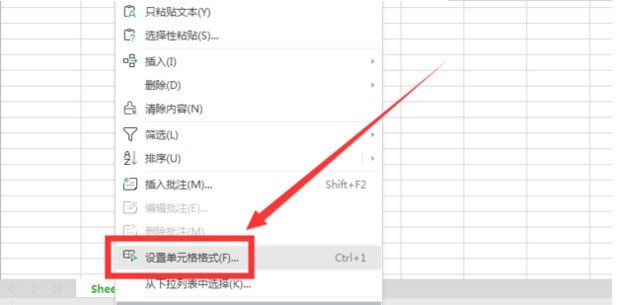
ステップ 3: 次に、図に示すように、[数値] の下のカテゴリで [一般] または [値] を選択します。
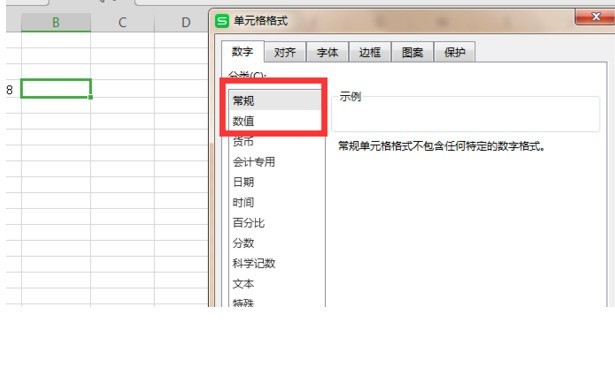
ステップ 4: 結果が表示されるテーブルに [=EVALUATE()] を入力します。たとえば、エディターの計算は A4 にあります。図に示すように、 =EVALUATE(A4) です。
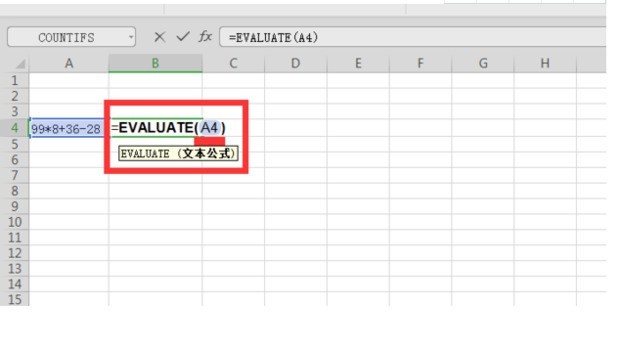
ステップ 5: 最後に Enter キーをクリックすると、図に示すように、数式の結果が自動的に計算されます。
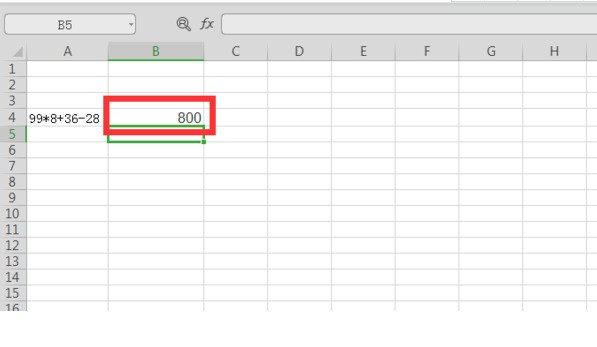
以上がWPS2019での自動計算の設定方法_WPS2019での自動計算の設定方法の詳細内容です。詳細については、PHP 中国語 Web サイトの他の関連記事を参照してください。
声明:
この記事はzol.com.cnで複製されています。侵害がある場合は、admin@php.cn までご連絡ください。

